Lync Server 2010迁移至Lync Server 2013部署系列20:Lync 2013边缘第一台服务器配置
原创作品,允许转载,转载时请务必以超链接形式标明文章 原始出处 、作者信息和本声明。否则将追究法律责任。http://tingdongwang.blog.51cto.com/1056852/1243405
在上一节中,主要和大家介绍的是关于如何在拓扑中定义边缘服务器角色,在本节中,主要为大家介绍的是如何为边缘服务器安装组件、本地存储及证书申请;
1、登录第一台边缘服务器;
2、如下图所示,为边缘服务器添加DNS后缀;

3、插入Lync server 2013安装光盘,在下图所示页面中,单击“是”,如下图所示;

4、在下图所示页面中,单击“安装”;

5、在下图所示“许可协议”页面中,勾选“我接受……”,单击“确定”按钮;

6、在下图所示页面中,单击“安装或更新Lync Server”组件;

7、在下图页面中,单击“运行”按钮;

8、在下图所示页面中,浏览选择上节导出的配置文件,单击“下一步”按钮;

9、在下图所示页面中,单击“完成”按钮;

10、在下图所示步骤2中,单击“运行”按钮;

11、在下图所示页面中,单击“下一步”按钮;

12、在下图所示页面中,单击“完成”按钮;
13、登录证书申请页面下载根证书链;
14、将根证书链导入至“证书(本地计算机)”/“受信任的根证书颁布机构”下即可。
15、在下图所示页面中,单击运行按钮,进行证书申请及分配。

16、在下图所示页面中,单击“请求”按钮;

17、在“证书请求”页面,单击“下一步”按钮,如下图所示:

18、勾选下图所示项,单击“下一步”按钮;

19、在下图所示页面中,浏览选择路径用于存储待申请的证书文件

20、在“指定替代证书模板”页面中,单击“下一步”不做设置。
21、在下图所示页面,设置想要的友好名称,设置如下信息,单击“下一步”;

22、在“组织信息”页面中,输入相关信息,单击“下一步”按钮;
23、在“地理信息”页面中,进行设置,单击“下一步”按钮;
24、在“使用者名称……”页面中,单击“下一步”按钮;
25、在“配置其他使用者替代名称”页面中,单击“下一步”按钮;
26、在“证书摘要”页面中,单击“下一步”按钮;
27、在“正在执行命令”页面中,单击“下一步”按钮;
28、在“证书请求文件”页面中,单击“完成”按钮;
29、在打开的下图证书文件中,选择复制;

30、登录证书申请WEB页面,如下图所示申请证书;




根据提示保存证书至本地磁盘。
31、在下图所示页面中,导入证书

32、在下图所示页面,浏览选择之前申请好的证书文件;

33、在“导入证书摘要”页面中单击“下一步”按钮;
34、在“正在执行”命令中,单击“完成”按钮;
35、在返回的证书向导中,如下图所示进行证书分配;



36、在证书存储及证书分配摘要页面中,单击“下一步”按钮;
37、在“正在执行命令”页面中,单击“完成”按钮;
38、如下图所示为外部边缘申请证书;

39、在下图所示警告页面中,单击“是”按钮;

40、根据如下各步完成证书请求;



41、在“指定替代证书模板”页面,单击“下一步”按钮;
42、在下图所示页面中,设置友好名称及设置各项,单击“下一步”按钮;

43、在“组织信息”及“地理信息”页面中设置各项后,单击“下一步”按钮;
44、在“使用者替代……”中,勾选SIP域,单击“下一步”按钮,如下图所示;

45、在“配置其他使用者替代名称”页面中,输入相关信息,如下图所示;

46、在“证书摘要”及“正在执行”页面中,单击“下一步”按钮;
47、在“证书请求文件”页面中,单击“完成”按钮;
48、采用前边29-47步完成证书申请、导入及分配操作;
49、在下图所示页面中,单击“运行”按钮,根据提示完成步骤4操作启动相关服务;

50、在下图页面中,单击“运行”按钮;

51、检查各服务如下图所示运行状态;
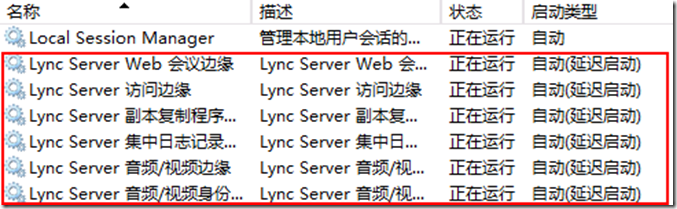
至此前端池中第一台前端服务器就配置完成了。